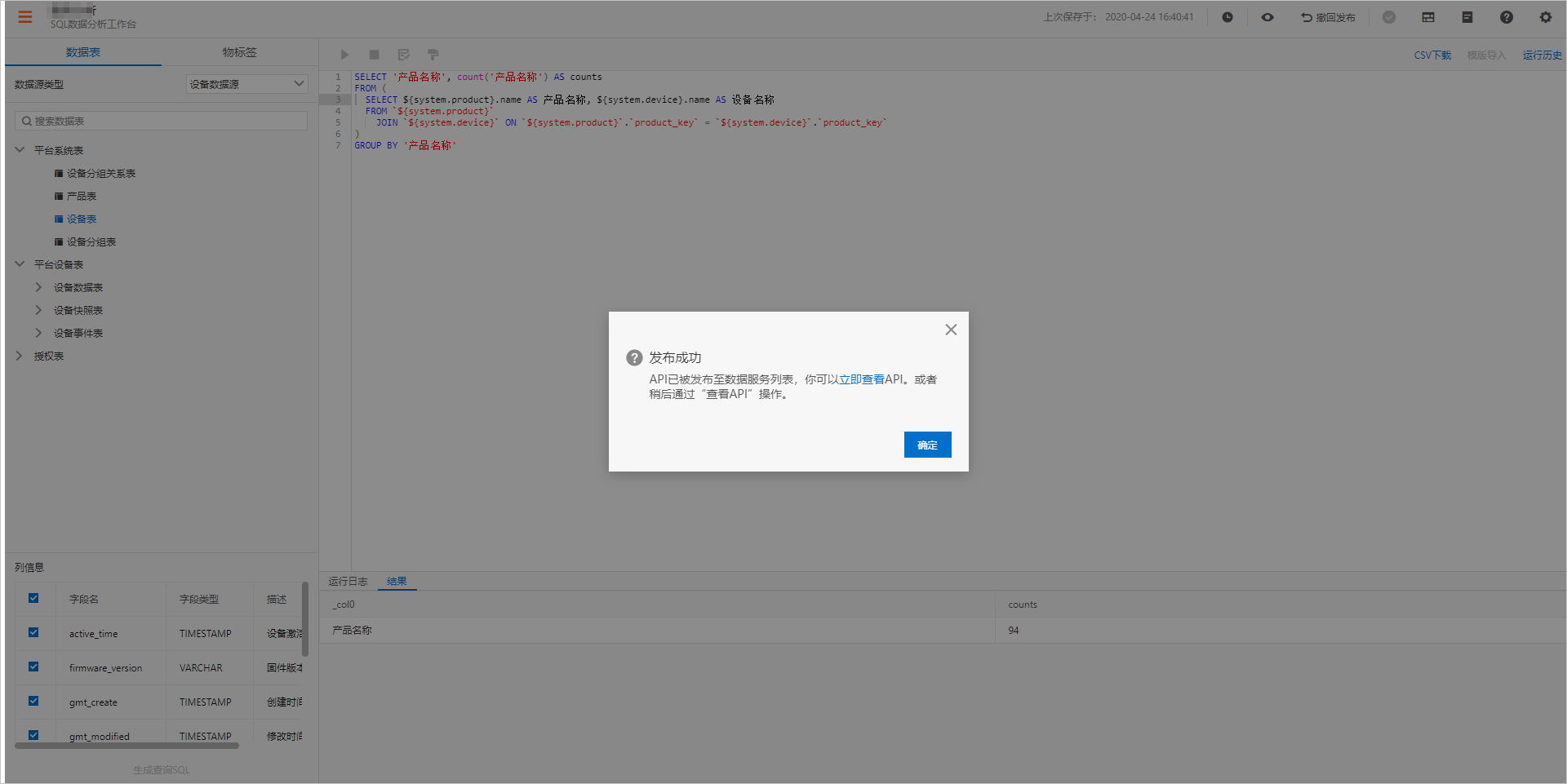案例
更新时间:
本文以通用设备运维大屏模板和数据分析API数据源为例,演示开发大屏应用的方法,并在大屏应用中显示当前物联网账号下所有的产品及产品中包含的设备数量。
前提条件
已完成Web应用的创建。详细内容请参见创建Web应用。
步骤一:创建模板大屏
打开Web可视化应用编辑页面。
在左侧菜单栏选择
 。
。在下拉框中选择基础组件。
拖拽一个大屏组件到画布。
在选择大屏模板窗口选择通用设备运维大屏,单击根据模板新建。
- (可选)
(可选)调整大屏模板显示位置和比例。
步骤二:配置组件数据
选中Web可视化应用编辑页面中画布上的大屏组件,单击右侧样式栏的编辑大屏。
在新打开的IoT大屏编辑|编辑器页面,设置组件数据源。
在数据分析服务中创建数据分析API。
- (可选)
配置数据分析API数据源。
在IoT大屏编辑|编辑器页面,选中通用设备运维大屏右上方设备品类详情下的轮播列表柱状图组件,并选择数据源配置页签。
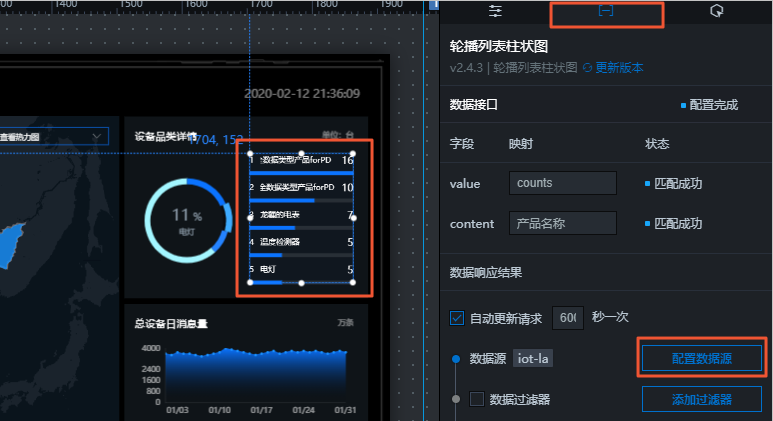
根据已创建的数据分析API返回数据的字段,设置字段映射关系。
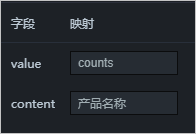
单击配置数据源。
在设置数据源配置面板,选择数据分析API数据源类型,并选择已创建好的API(例如:getProAll)。
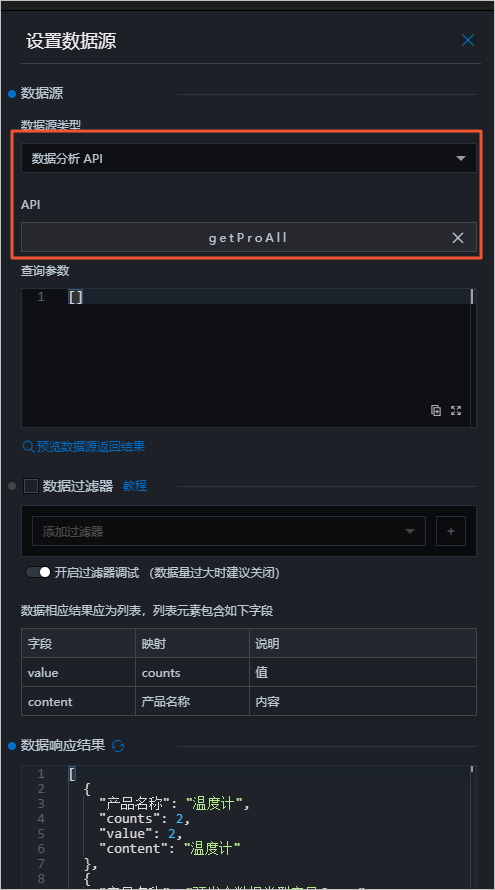
关闭设置数据源配置面板。
查看数据响应结果及组件显示。
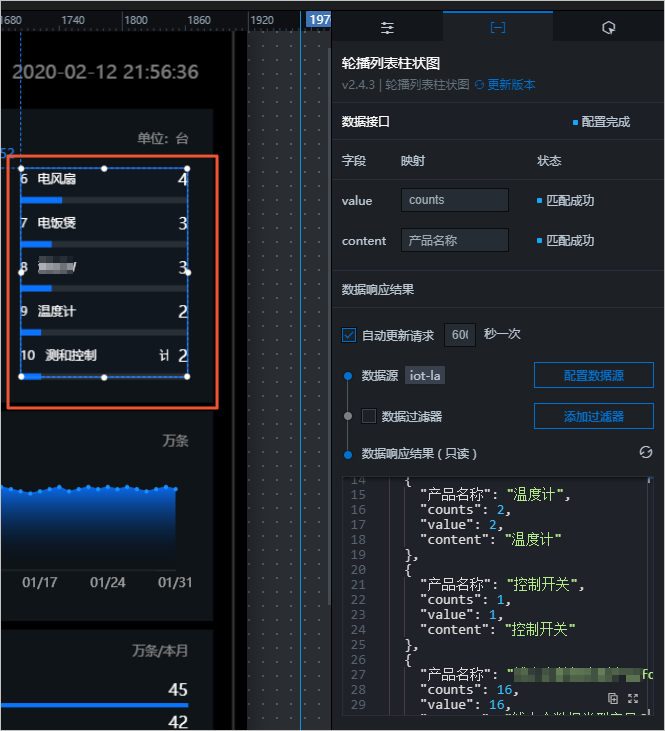
您可参考以上步骤,为各个组件配置数据源,完成后,大屏应用中将降序显示当前物联网账号下所有的产品及产品中包含的设备数量。
反馈
- 本页导读 (1)
文档反馈